Generování a podepisování dokumentů
Naučte se generovat z eWay-CRM dokumenty a zasílat je klientovi k podpisu.
Návod pro
Poznámka
Článek prezentuje postup s doplňkem Adobe Sign, ale obdobný postup je možné aplikovat i pro DocuSign.
Pro ty, kdo raději psaný návod
K tomu, abychom mohli posílat dokumenty k podpisu, si nejprve musíme nainstalovat potřebný doplněk do Wordu.
- Otevřete si libovolný Word a klikněte na Vložení a pak Získat doplňky.
- Vyhledejte potřebný doplněk Adobe Acrobat Sign a klikněte na Přidat.
- Poté se objeví doplněk jako aktivní ve vašem Wordu. Po kliknutí na jednu z možností bude potřeba se standardně přihlásit / vytvořit si účet.
- Následně máme možnost vygenerovat si již připravenou šablonu dokumentu přímo z eWay-CRM. Pravým tlačítkem klikneme na záznam, z něhož chceme dokument vygenerovat a z menu přejdeme na Exportovat do aplikace a Word a vybereme například Předávací protokol.
- Po otevření dokumentu zvolíme Soubor, pak Uložit jako a vybereme Dokument Word (*.docx). A finálně Uložit.
- Napravo v dokumentu klikneme na Send for signature a vepíšeme emailovou adresu příjemce v sekci Recipients. Následně potvrdíme tlačítkem Continue.
- V nově otevřeném okně bude potřeba kliknout myší na Signature, podržet a přetáhnout na libovolné místo v dokumentu, kde chceme mít podpis příjemce umístěný. Poté můžeme potvrdit přes tlačítko Send.
- Příjemce, aniž by musel být kdekoliv registrován, obdrží do svého emailu zprávu s dokumentem k podpisu. Dokument si pohodlně rozklikne, vybere formu podpisu a potvrdí.
- Následně vám přijde do schránky email s již podepsaným dokumentem. Na email stačí kliknout pravým tlačítkem myši a zvolit možnost Uložit přílohy do eWay-CRM.
- Zde potvrdíme tlačítkem Ano.
- Otevře se nám karta daného dokumentu přímo v eWay-CRM. Jako poslední krok musíme vybrat příslušný Projekt, ke kterému má být podepsaný dokument uložen. Klikneme na Nadřazená položka a vybereme příslušný záznam. Dokument uložíme.
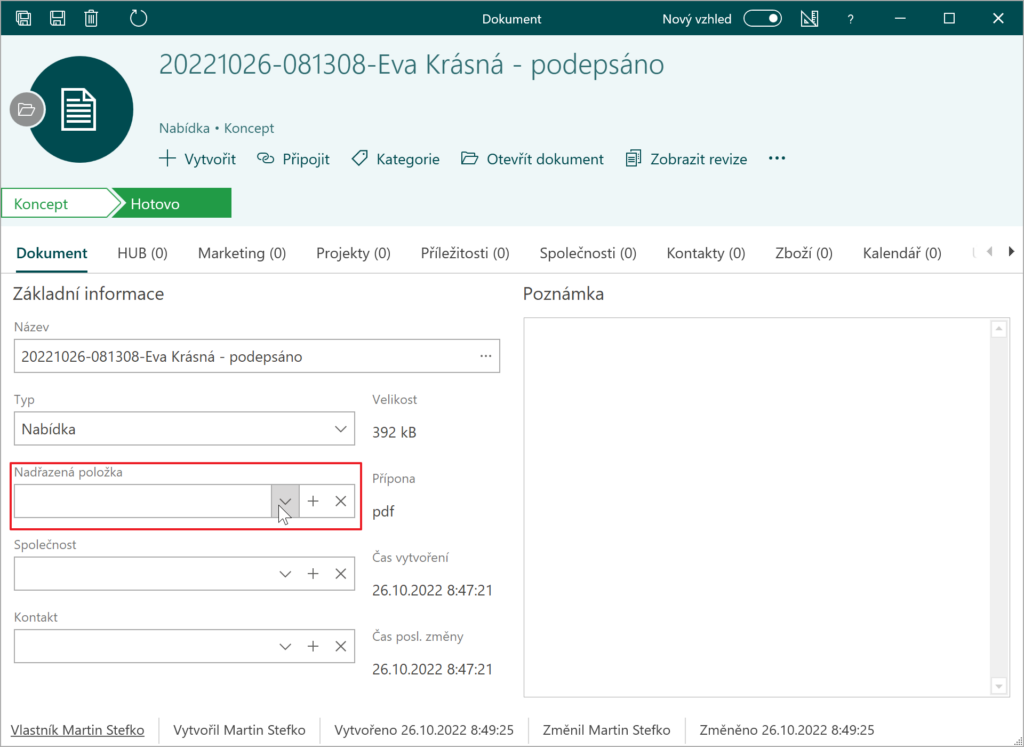
- Na kartě Projektu pak můžeme v záložce „Dokumenty“ vidět tento přiložený a podepsaný dokument od klienta.
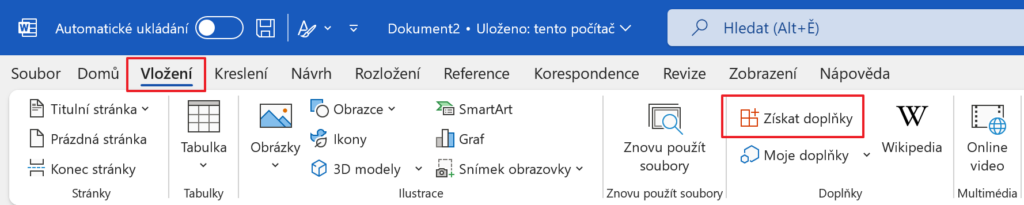
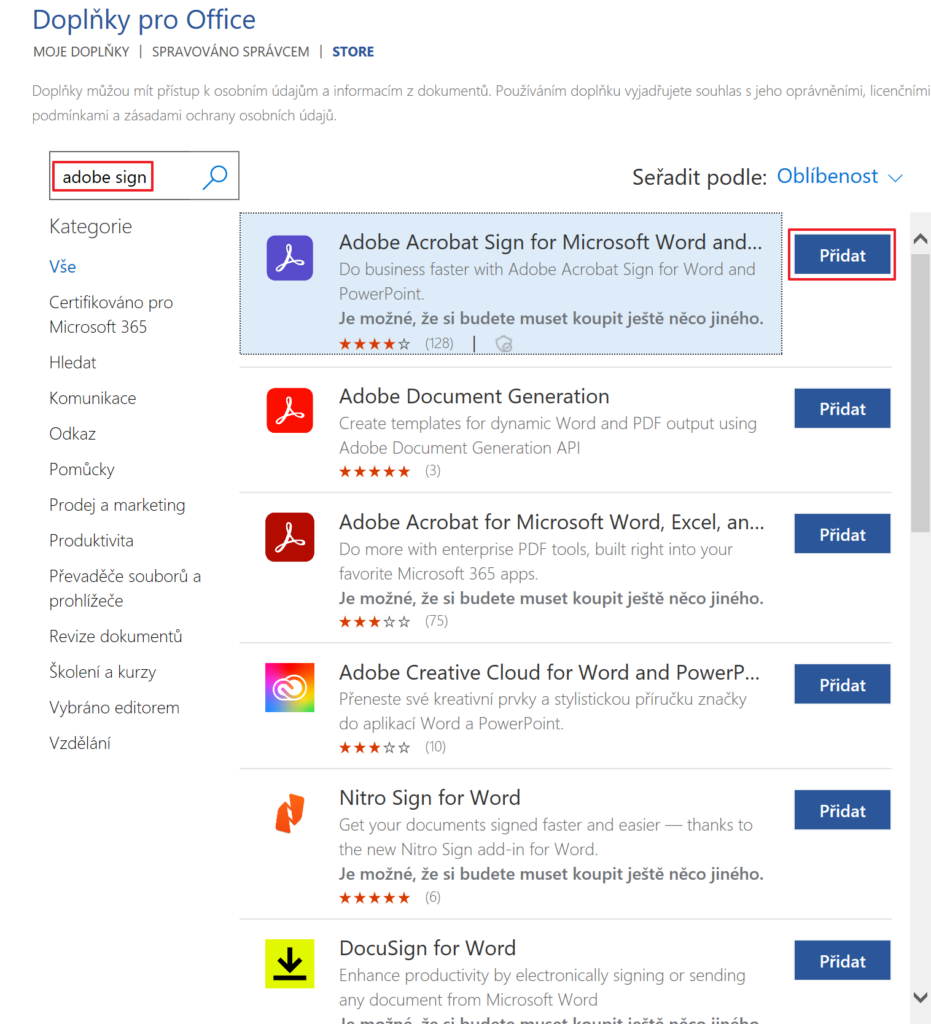
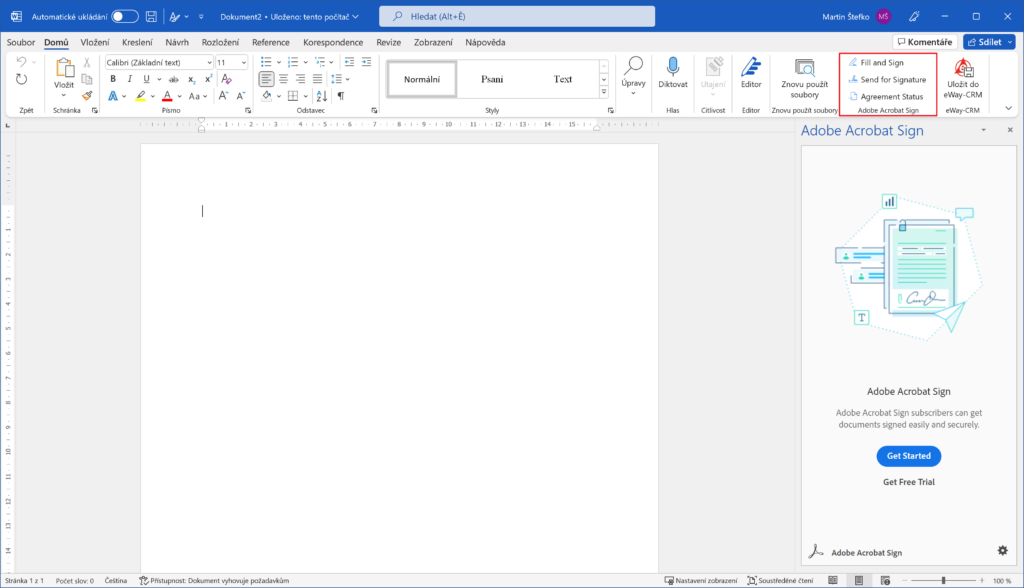
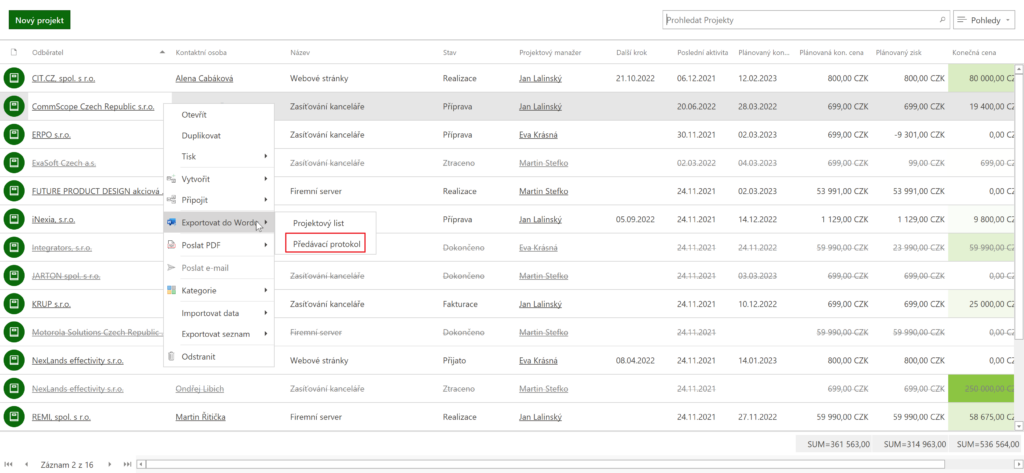
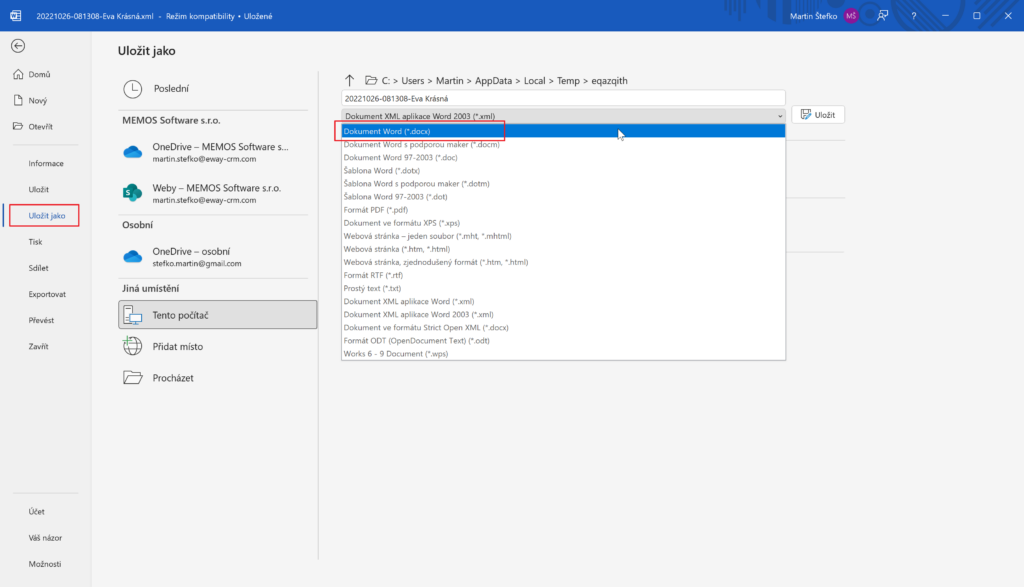
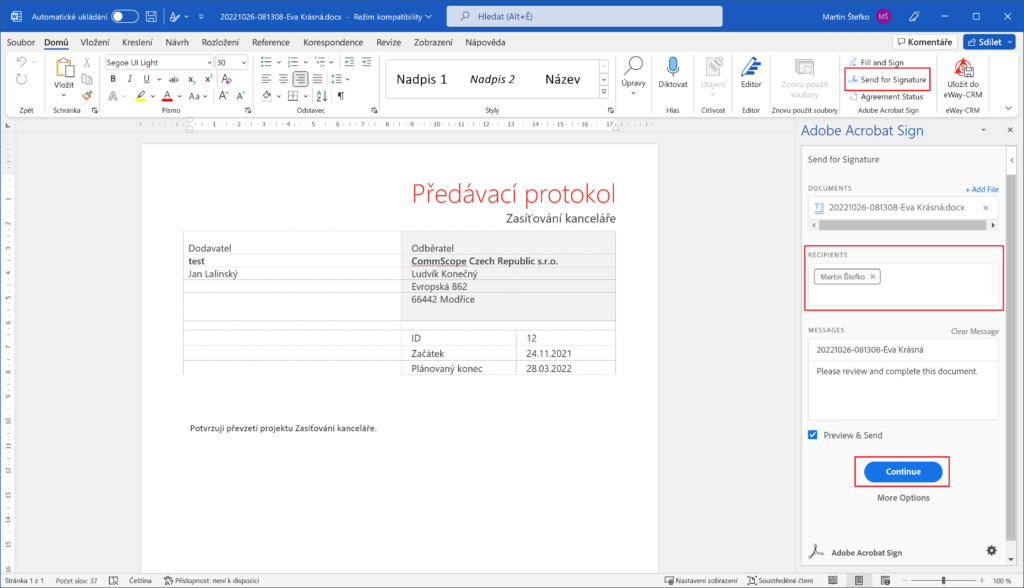
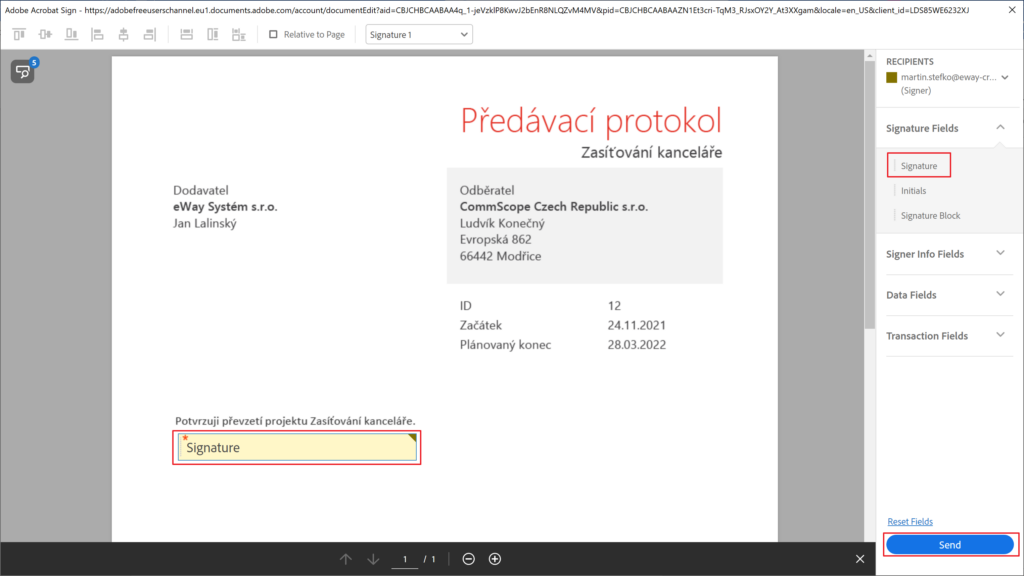
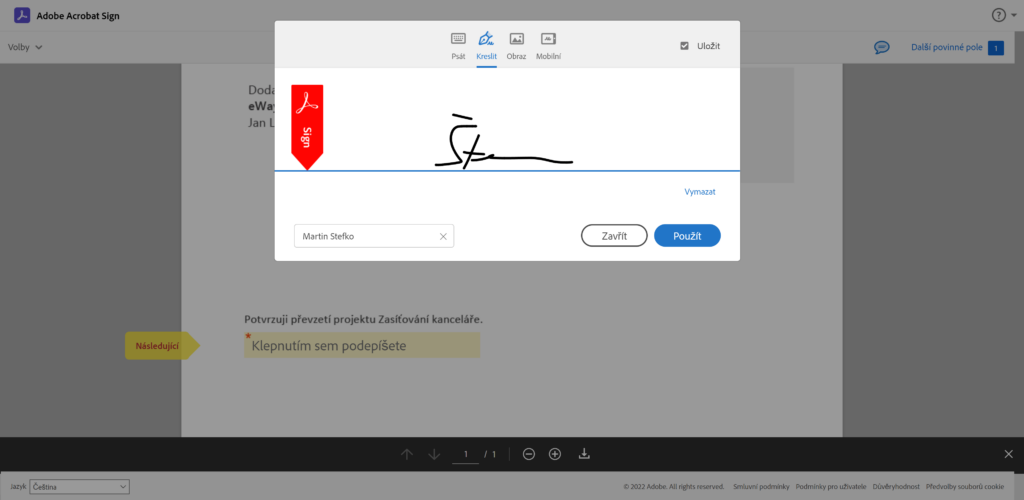
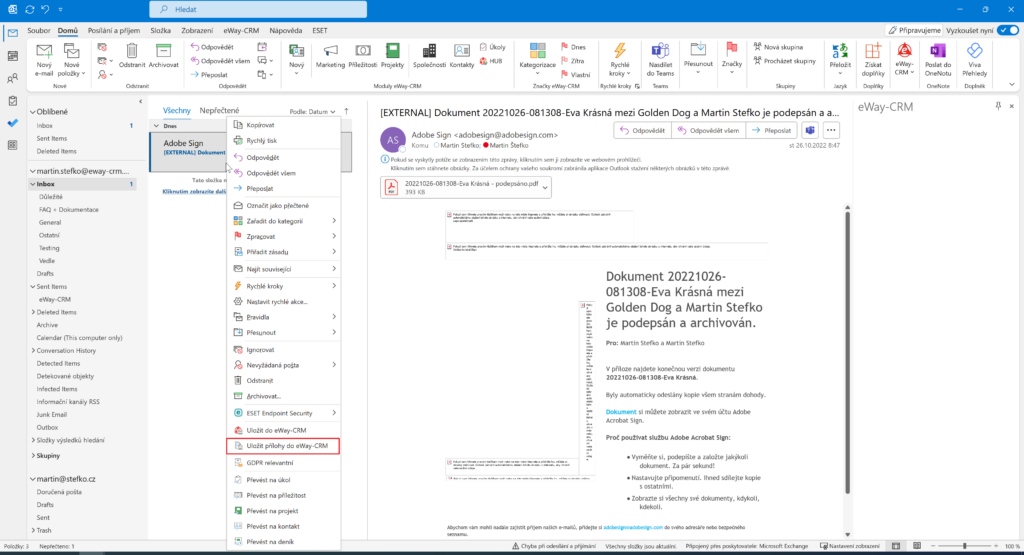
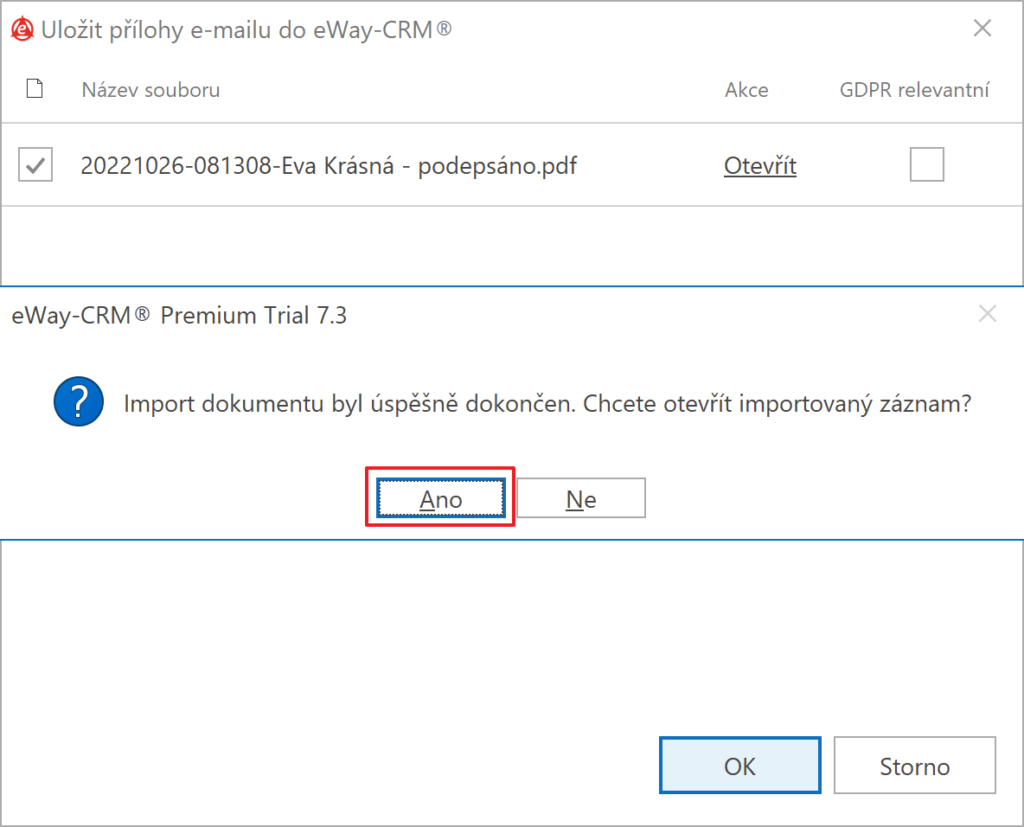
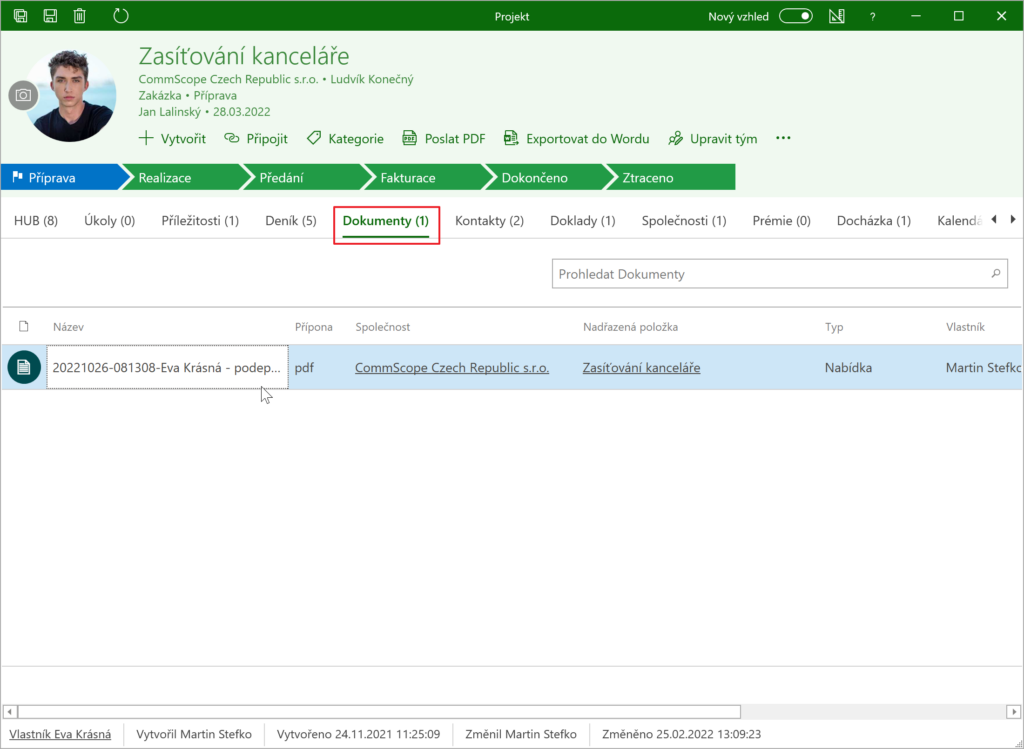
Tip na snadné odeslání dokumentu
V seznamu dokumentů stačí kliknout pravým tlačítkem na vybraný dokument nebo vybrané dokumenty a kliknout na možnost Odeslat e-mailem. Dokument(y) se vloží jako příloha nové zprávy a vy jen doplníte příjemce a text a odešlete. Snadné.

